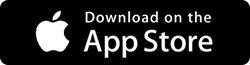วิธีเปิดใช้งานคุณสมบัติการบันทึกหน้าจอบน iOS
เผยแพร่แล้ว: 2019-06-09การจับภาพหน้าจอ ภาพนิ่งบน iOS ของคุณนั้นค่อนข้างง่าย และฉันเดาว่าพวกเราทุกคนคงทราบเคล็ดลับดีอยู่แล้ว เราทราบเคล็ดลับ 2 ปุ่มที่จับภาพหน้าจอของเราและบันทึกไว้ในอัลบั้มรูปภาพของเรา อย่างไรก็ตาม ผู้คนจำนวนน้อยทราบเคล็ดลับในการบันทึกหน้าจอโทรศัพท์ของคุณ
นั่นเป็นกระบวนการที่ง่ายมาก เมื่อตั้งค่าเสร็จแล้ว คุณสามารถเปิดแอพต่างๆ หรือเลื่อนผ่านหน้าจอใดๆ ที่คุณต้องการบันทึก คุณยังสามารถเพิ่มเสียงหรือเพลงลงในการบันทึกหน้าจอและแชร์ไฟล์กับทุกคนหรือบน YouTube
คุณเพียงแค่ต้องจำไว้ว่าคุณต้องเปิดใช้งานคุณสมบัติจาก 'Control Center' และขั้นตอนการเข้าสู่คุณสมบัติบันทึกนั้นขึ้นอยู่กับเวอร์ชันของ iOS ที่คุณใช้อยู่
ไปที่ขั้นตอนเพื่อเปิดใช้งานคุณสมบัติ inbuilt ของการบันทึกหน้าจอใน iOS 11 ขึ้นไป
หากคุณเป็น 'ผู้ชอบความสมบูรณ์แบบ' ลองใช้แอปขั้นสูงเหล่านี้เพื่อบันทึกหน้าจอและแชร์โดยตรง
วิธีเปิดใช้งานคุณสมบัติการบันทึกหน้าจอ
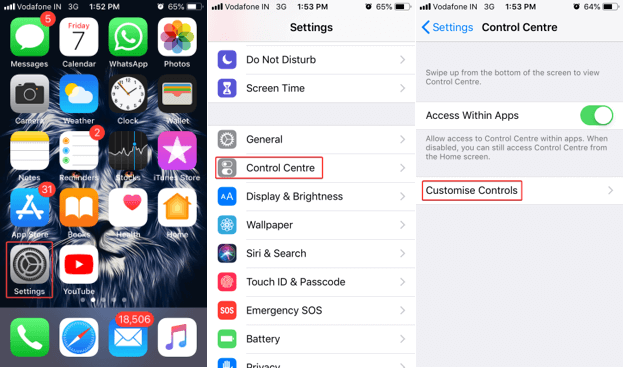

ขั้นตอนที่ 1 เปิดหน้า "การตั้งค่า" ของอุปกรณ์และไปที่ "ศูนย์ควบคุม"
ขั้นตอนที่ 2. แตะที่ 'กำหนดการควบคุม' และมองหาตัวเลือก 'การบันทึกหน้าจอ'
หมายเหตุ: หากอยู่ในรายการ {รวม} ที่มีเครื่องหมาย (-) สีแดง แสดงว่าเปิดใช้งานอย่างอื่นแล้ว คุณจะเห็นรายการดังกล่าวอยู่ในรายการ {การควบคุมเพิ่มเติม} ที่มีเครื่องหมาย (+) คลิกที่เครื่องหมายสีเขียว (+) เพื่อเปิดใช้งานการบันทึกหน้าจอและจะปรากฏในรายการ {รวม}
เมื่อคุณเสร็จสิ้นการบันทึกและถ้าคุณต้องการลบออกจาก 'Control Center' คุณต้องกลับมาที่นี่และคลิกอีกครั้งเพื่อลบออกจากรายการ {รวม}
วิธีบันทึกหน้าจอของคุณ
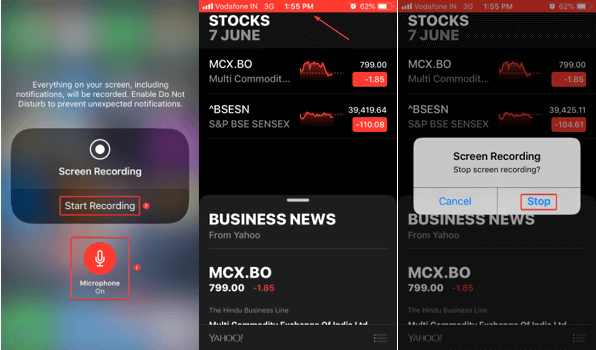
ขั้นตอนที่ 1. เปิดหน้าจอหรือแอพจากตำแหน่งที่คุณต้องการเริ่มบันทึก
ขั้นตอนที่ 2. ปัดหน้าจอขึ้นเพื่อเปิด 'ศูนย์ควบคุม' สำหรับ iPhone X หรือใหม่กว่าและ iPad ที่ใช้ iOS 12 ขึ้นไป คุณต้องเลื่อนลงเพื่อเปิด "ศูนย์ควบคุม"
ขั้นตอนที่ 3 แตะที่ปุ่มบันทึกหน้าจอ
หมายเหตุ: หลังจากนับถอยหลัง 3 วินาที เครื่องบันทึกหน้าจอจะเริ่มบันทึกหน้าจอของคุณ ปุ่มบันทึกจะเปลี่ยนเป็นสีแดง และหากคุณปิด 'ศูนย์ควบคุม' คุณจะทราบว่าการบันทึกยังคงเปิดอยู่โดยดูที่แถบสีแดงด้านบน
หากต้องการหยุดบันทึก ให้แตะแถบสีแดงด้านบนและเลือก "หยุด" หรือคุณอาจดึง 'Control Center' ขึ้นมาแล้วแตะที่ปุ่ม 'Screen Recorder' เพื่อปิด
บันทึกหน้าจอด้วยเสียง
หากคุณต้องการบันทึกเสียงของคุณด้วยการบันทึกหน้าจอหรือบรรยายการบันทึกวิดีโอ คุณเพียงแค่ทำตามขั้นตอนง่ายๆ

ขั้นตอนที่ 1. เลื่อนขึ้นหรือลงเพื่อดึง 'ศูนย์ควบคุม' ตามอุปกรณ์ของคุณ
ขั้นตอนที่ 2. แตะปุ่มบันทึกหน้าจอค้างไว้ แทนที่จะเริ่มนับถอยหลัง มันจะแสดงตัวเลือกการบันทึกหน้าจอให้คุณเห็น แตะที่ไอคอน "ไมโครโฟน" และควรเปลี่ยนจากปิดเป็นเปิด
ขั้นตอนที่ 3 ตอนนี้คุณพร้อมแล้วที่จะเริ่มบันทึกโดยเปิดใช้งานเสียง บันทึกหน้าจอของคุณตามปกติ มันจะบันทึกเสียงภายนอกด้วย
หมายเหตุ: หากคุณต้องการบันทึกเสียงของแอปเพียงอย่างเดียว คุณต้องปิดไมโครโฟนไว้ แต่ควรเปิดเสียงเรียกเข้าของ iPhone หากคุณปิดไมโครโฟนและปิดเสียงเรียกเข้า (เงียบ) การบันทึกหน้าจอก็จะเงียบไปด้วย
ค้นหาและแก้ไขการบันทึกของคุณ
การบันทึกทั้งหมดของคุณจะอยู่ในโฟลเดอร์ม้วนฟิล์ม
ขั้นตอนที่ 1 เปิดแอพ Photos และการบันทึกของคุณจะถูกแสดงรายการในรายการใหม่ล่าสุด
หมายเหตุ: หากคุณต้องการตัดจุดเริ่มต้นและจุดสิ้นสุดของวิดีโอของคุณ คุณสามารถแก้ไขการบันทึกวิดีโอและบันทึกเป็นคลิปวิดีโอใหม่เพื่อให้วิดีโอต้นฉบับของคุณไม่เสียหาย
ขั้นตอนที่ 2. แตะที่วิดีโอที่คุณต้องการแก้ไข
ขั้นตอนที่ 3 แตะที่ตัวเลือก 'แก้ไข' ที่ด้านบนของหน้าจอ
ขั้นตอนที่ 4 ที่ด้านล่างของหน้าจอ มันจะแสดงตัวอย่างวิดีโอให้คุณ เลื่อนแถบสีเหลืองเพื่อกำหนดจุดเริ่มต้นและจุดสิ้นสุดของวิดีโอ คุณสามารถเล่นเพื่อให้แน่ใจว่าคลิปที่ครอบตัดสมบูรณ์แบบ

ขั้นตอนที่ 5. แตะ 'เสร็จสิ้น' และแตะที่ 'บันทึกเป็นคลิปใหม่' เพื่อสร้างสำเนา
อ่านเพิ่มเติม: iOS 12 คุณสมบัติที่ซ่อนอยู่ที่คุณควรรู้
แอพบันทึกหน้าจอขั้นสูงสำหรับ iPhone
นี่คือรายการแอพบันทึกหน้าจอที่ดีที่สุด 3 อันดับแรกสำหรับอุปกรณ์ iPhone และ iOS
1. TechSmith จับภาพ
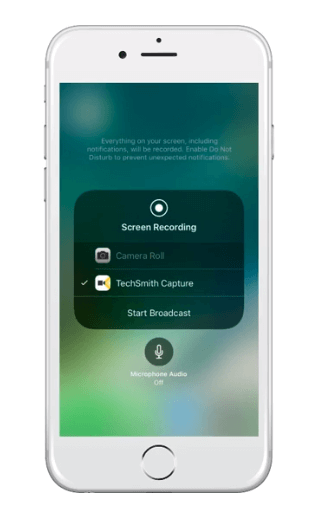
TechSmith Capture เป็นหนึ่งในแอพบันทึกหน้าจอที่ทรงพลังที่สุดสำหรับอุปกรณ์ iOS ของคุณ ช่วยให้คุณสามารถบันทึกวิดีโอของแอพ เกม และเนื้อหาอื่นๆ สำหรับการนำเสนอ วิดีโอสาธิต และบทช่วยสอนได้อย่างง่ายดาย มันเต็มไปด้วยคุณสมบัติอันชาญฉลาดในการบันทึกหน้าจอด้วยเสียง แก้ไขวิดีโอ และแชร์โดยตรงบนโซเชียลมีเดีย
ประโยชน์:
- สาธิตกระบวนการ – บันทึกกระบวนการพร้อมเสียงบรรยายบนหน้าจอ iOS ของคุณ
- ให้คำติชม – ตรวจสอบเอกสารและรูปภาพ รวมทั้งบันทึกและแชร์ความคิดเห็นจากอุปกรณ์ของคุณโดยตรง
- สร้างวิดีโอ App Store – สร้างแอป App Store ตรวจสอบและบันทึกวิธีการทำงานของแอป
- โปรแกรมบันทึกหน้าจอเกม - บันทึกการเล่นเกมของคุณพร้อมคำอธิบายและแบ่งปันช่วงเวลาการเล่นเกมที่ดีที่สุดของคุณกับเพื่อน ๆ
2. บันทึกมัน

คุณสมบัติของแอพ:
- บันทึกวิดีโอแบบเต็มหน้าจออย่างชาญฉลาดโดยใช้ API การบันทึกหน้าจอสำหรับ iOS 11
- เพิ่มปฏิกิริยาของวิดีโอในวิดีโอพร้อมกับความคิดเห็นหรือเสียงบรรยาย
- รองรับเครื่องบันทึกหน้าจอเกม iOS สำหรับการบันทึกการเล่นเกม วิดีโอสอน ฯลฯ
- แก้ไขวิดีโอที่บันทึกด้วยคุณสมบัติ 'ตัดต่อวิดีโอ' บนแอพ
- จัดระเบียบการบันทึกด้วยตัวเลือกการจัดเรียงต่างๆ ที่เข้าถึงได้ง่ายบนแอพ
- แบ่งปัน / ส่งออกการบันทึกในอีเมลหรือ AirDrop ได้อย่างง่ายดาย
- รุ่นฟรีมาพร้อมกับข้อ จำกัด 3 นาที ซื้อ Pro App โดยไม่มีข้อจำกัดและคุณสมบัติขั้นสูงโดยมีค่าใช้จ่ายเพิ่มเติม
3. โปรแกรมบันทึกเว็บ
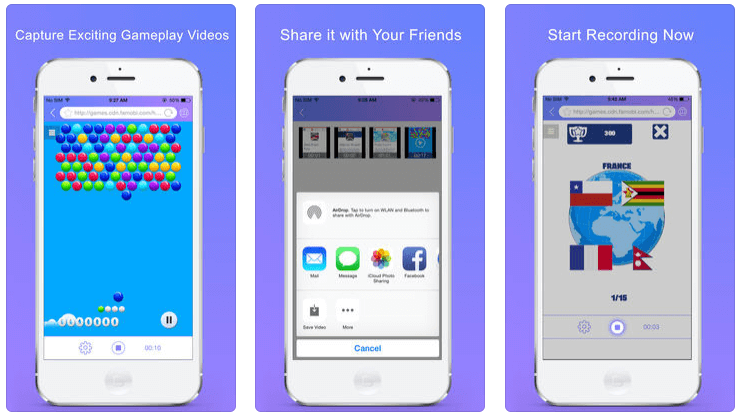
- หนึ่งในแอพ Game Recorder ที่ดีที่สุดในการบันทึกเกมบนอุปกรณ์ iOS
- แอพที่ใช้งานง่ายและสะดวกในการบันทึกหน้าจอด้วยคุณภาพระดับ HD พร้อมเสียงที่ชัดเจน
- คุณสมบัติแตะครั้งเดียวเพื่อส่งออกวิดีโอไปยังอุปกรณ์อื่นหรือแชร์บน YouTube, Facebook และ Twitter
- ตัวเลือกบุ๊กมาร์กและรายการโปรดสำหรับการเข้าถึงไซต์เฉพาะอย่างรวดเร็วและเฉพาะเจาะจง
ห่อ
บันทึกหน้าจอของคุณด้วยตัวบันทึกหน้าจอ iOS ในตัวหรือใช้แอพบันทึกหน้าจอที่ดีที่สุดสำหรับวิดีโอที่ล้ำสมัยที่สุด ลองใช้เครื่องบันทึกหน้าจอเกมที่ดีที่สุดและอัปโหลดวิดีโอที่แก้ไขแล้วของคุณโดยตรงบนแพลตฟอร์มโซเชียลมีเดีย หากคุณต้องการแชร์เคล็ดลับและลูกเล่นที่เป็นประโยชน์ในกระบวนการบันทึกหน้าจอโดยใช้ iPhone หรือ iPad โดยใช้เครื่องมือบันทึกหน้าจอ iOS ในตัว โปรดแชร์ความคิดเห็นด้านล่าง โปรดแจ้งให้เราทราบเกี่ยวกับประสบการณ์ของคุณกับแอพของบุคคลที่สามตามรายการด้านบน
หากต้องการทราบเคล็ดลับ เคล็ดลับ และการอัปเดตเกี่ยวกับเทคโนโลยีเพิ่มเติม โปรดสมัครรับ Tweak Library และหากคุณชื่นชอบวิดีโอเกี่ยวกับเทคโนโลยีมากขึ้น ให้รับชมและสมัครรับข้อมูลจาก ช่อง YouTube ของเรา คุณสามารถติดต่อเราได้ทาง Facebook และ Pinterest